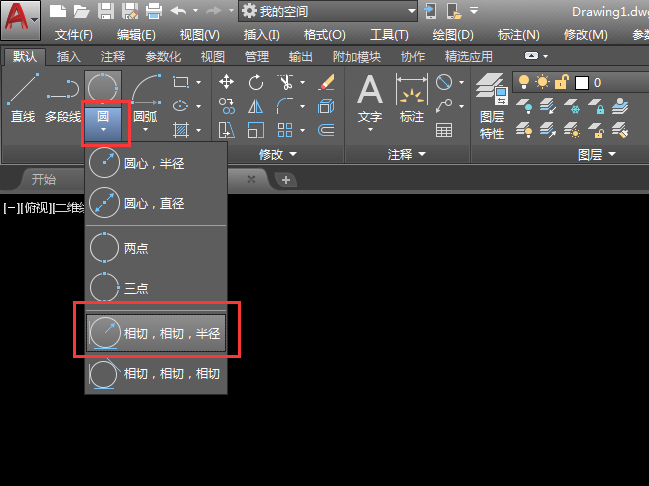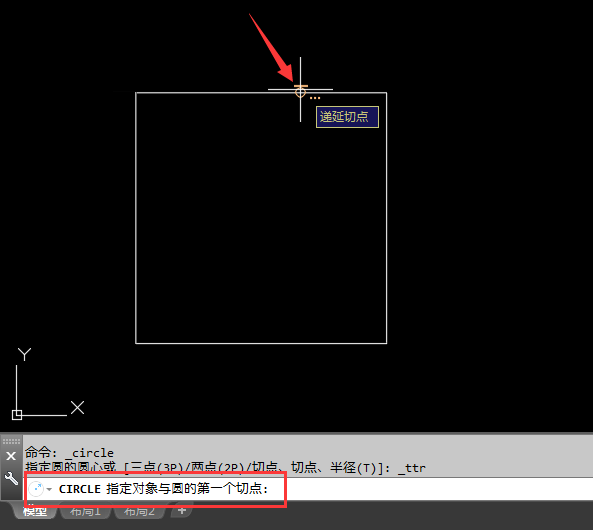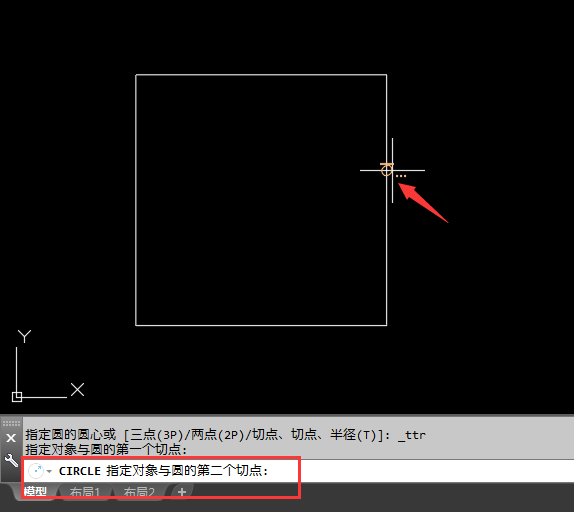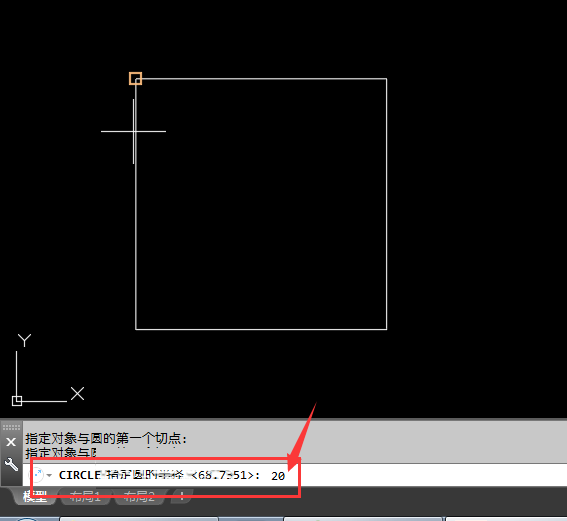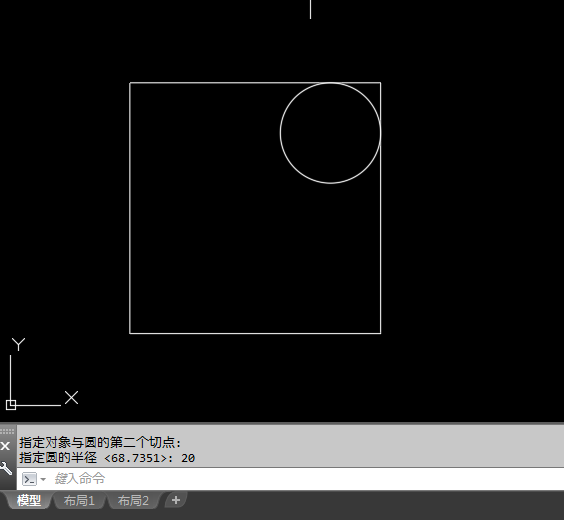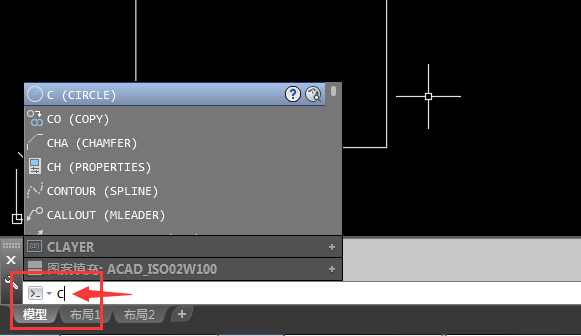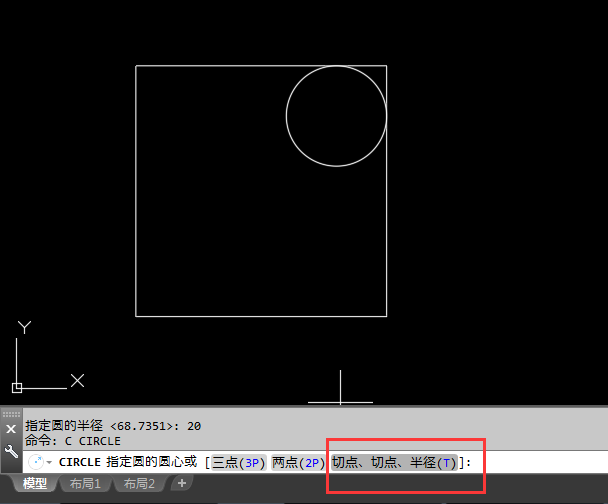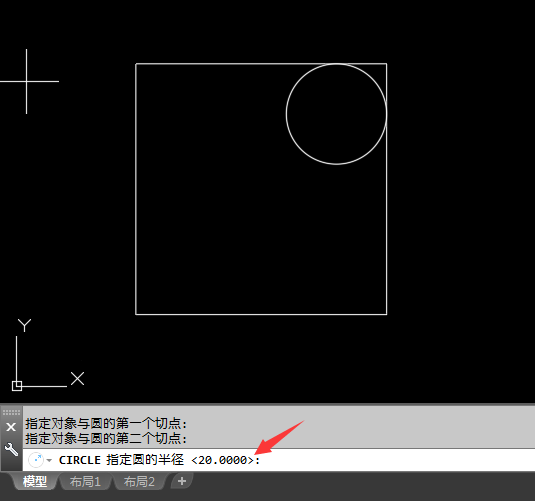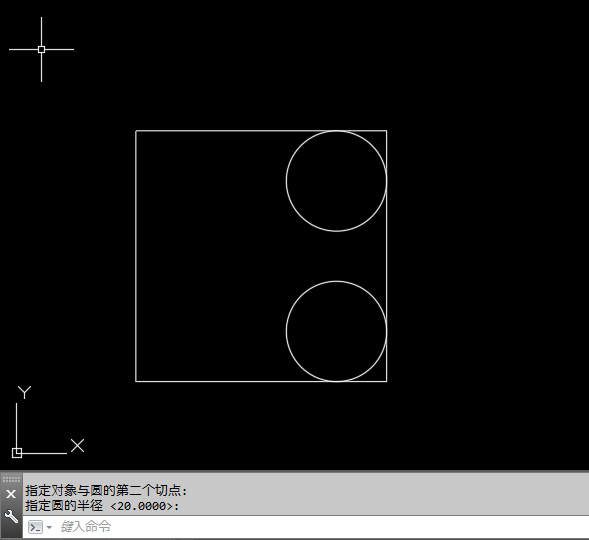| 在CAD中怎么给矩形的角绘制一个已知半径的圆呢,下面给大家介绍的是2018cad矩形里面画相切圆的方法,大家学会了这种方法后就再也不难了。希望能帮助到大家解决这个问题。 |
第1步、打开CAD2018软件,点击文件菜单里面的新建。先绘制一个矩形出来。然后点击圆工具里面的相切,相切,半径。 第2步、然后就可以捕捉矩形的直角线时,就会出来递延切点。点击一下就好了。也就是指定对象与圆的第一个点。 第3步、同样的方法,指定对象与圆的第二个切点。 第4步、然后切点选好后,点要输入圆的半径参数。然后空格确定。 第5步、这样矩形的角绘制一个相切,相切,半径为R20的圆出来。 第6步、如果是使用命令的方法,也很简单。只要在命令栏上面输入C命令空格。 第7步、然后点击相切、相切、半径(T)或是直接输入T空格也可以。 第8步、捕捉角的二条夹角线的切点后,再输入R20参数。 第9步、然后矩形的另一个角也绘了一个相切圆出来。 以上就是2018cad矩形里面画相切圆的方法与步骤,喜欢的朋友可以一起来关注软件自学网学习更多的CAD初学入门教程。 |